Фацебоок је пре неколико година преузео власништво над апликацијом WhatsApp. Од тада, једина значајна промена у WhatsApp-у било је увођење подршке за GIF анимације. Генерално, Фацебоок је оставио WhatsApp у готово непромењеном стању. Међутим, познато је да Фацебоок често инспирацију проналази у функцијама које прво постану популарне на Snapchat-у, а затим их интегрише у своје апликације попут Facebook-а, Messenger-а и Instagram-а. Сада, WhatsApp представља нову опцију за дељење ажурирања статуса, која изузетно подсећа на приче које виђамо на Snapchat-у. Користећи ову нову функцију, можете свој WhatsApp статус обогатити фотографијама, видео записима и GIF-овима. Ова ажурирања су видљива током 24 сата, а ви имате потпуну контролу над тим ко може да их види. У наставку следи објашњење како ова функција ради.
Како приступити новој функцији статуса
Ова функција се постепено уводи међу кориснике. Ако је још увек не видите, будите стрпљиви. Није потребно да ажурирате апликацију WhatsApp на свом уређају, под условом да већ користите најновију верзију. Када вам функција буде доступна, картица „Омиљени“ биће замењена картицом „Статус“.
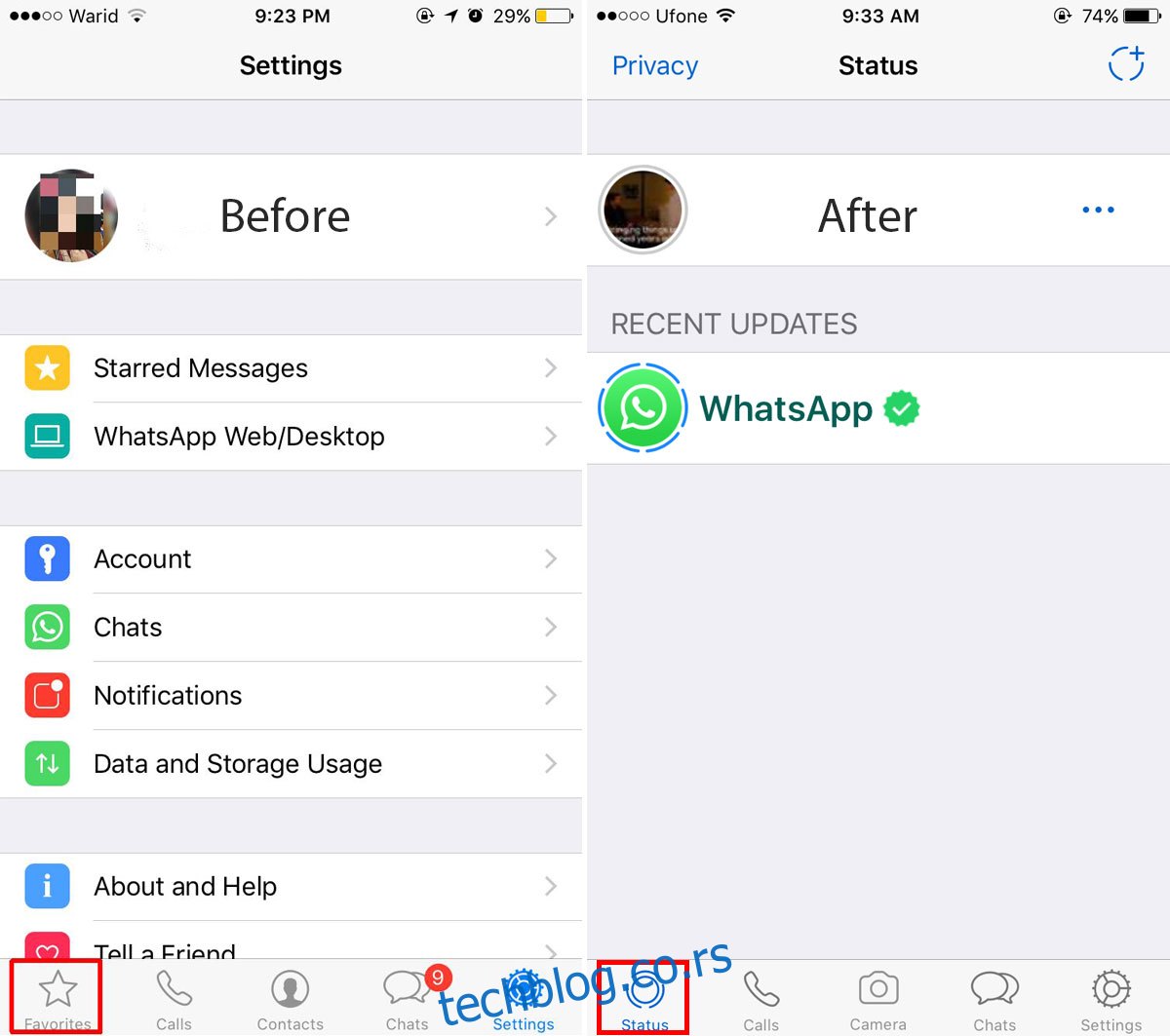
Додавање фотографија, видео снимака и GIF-ова у свој статус
Отворите WhatsApp апликацију и пронађите картицу „Статус“. Затим, кликните на икону која подсећа на круг са знаком плус унутар, како бисте покренули ажурирање статуса. Отвара се интерфејс камере. Овде можете директно снимити фотографију или видео запис.
За дељење постојећих фотографија или видео записа из галерије вашег уређаја, или за додавање GIF-ова, додирните икону галерије у доњем левом углу екрана. Одавде можете одабрати жељене фотографије или видео записе, или кликнути на GIF опцију у доњем левом углу како бисте претражили и додали GIF анимације.
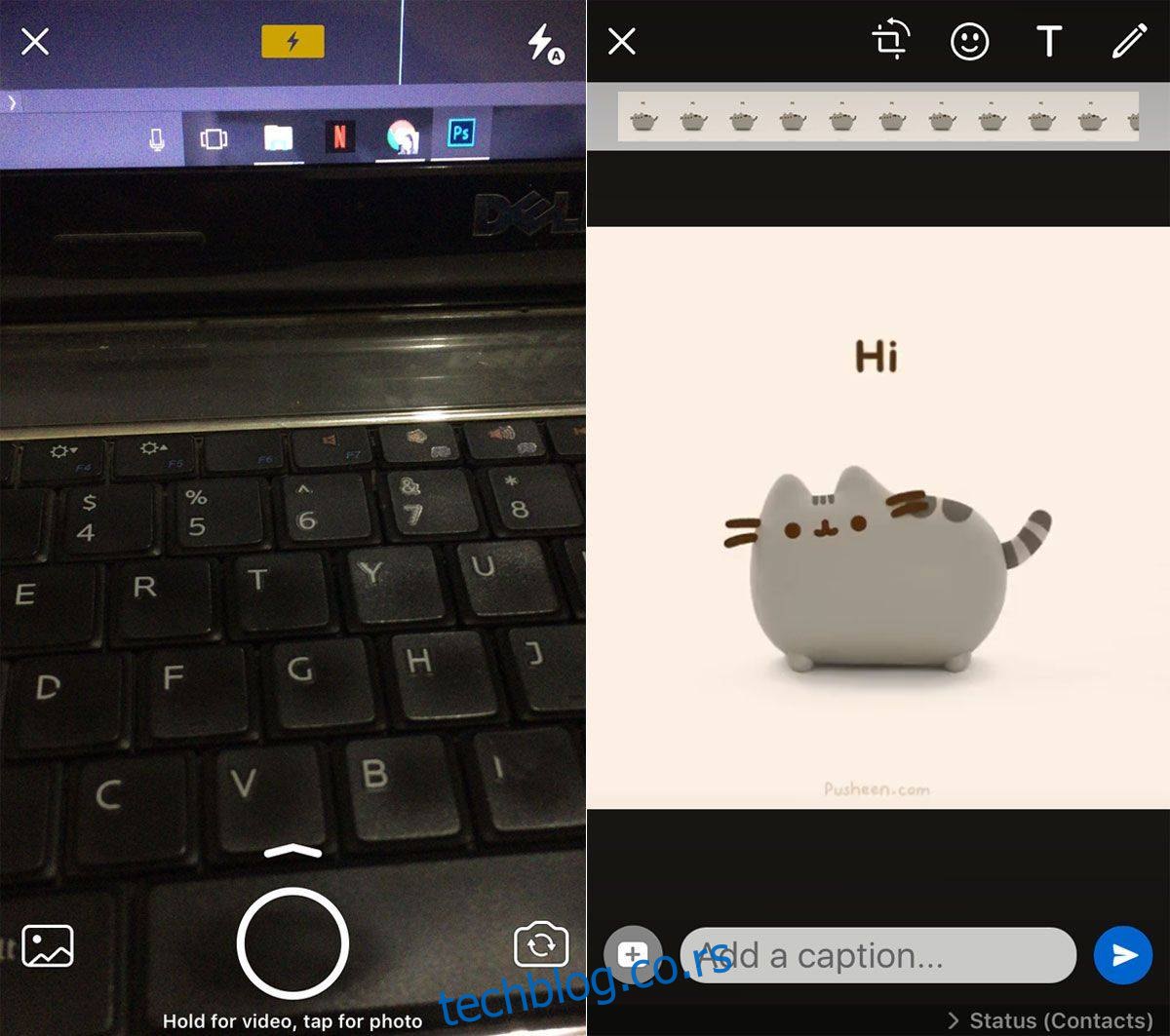
Фотографијама, видео записима и GIF-овима које делите у свом WhatsApp статусу можете додати цртеже или текст. Након што завршите са уређивањем, кликните на дугме „Пошаљи“ како бисте поделили свој статус са другима. Потребно је неколико секунди да се статус успешно постави.
Кликањем на свој статус, можете видети колико је корисника прегледало ваш статус.
Уклањање тренутног WhatsApp статуса
Идите на картицу „Статус“, а затим превуците прстом налево по свом статусу. Појавиће се дугме „Избриши“. Кликните на „Избриши“ и ваш тренутни статус ће бити уклоњен.
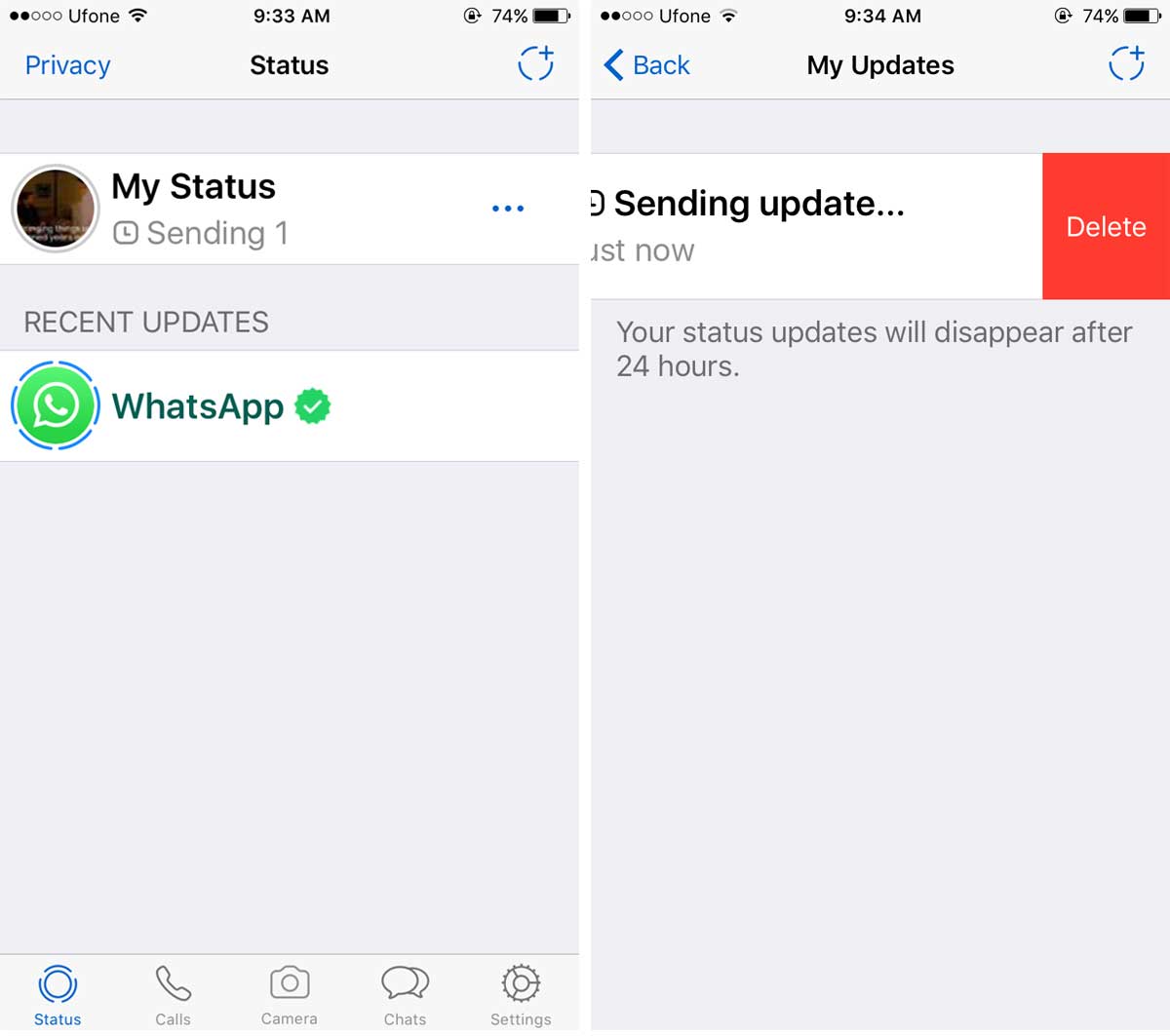
Контрола приватности статуса
WhatsApp је одувек нудио опције за контролу приватности вашег статуса. У претходном периоду, када је било могуће делити само текстуални статус, могли сте да одаберете да га поделите са свима, само са вашим контактима, или ни са ким. Сада су подешавања приватности благо унапређена. Сада можете да делите свој статус само са својим контактима, са свим контактима уз изузетак неких, или само са одабраним контактима.
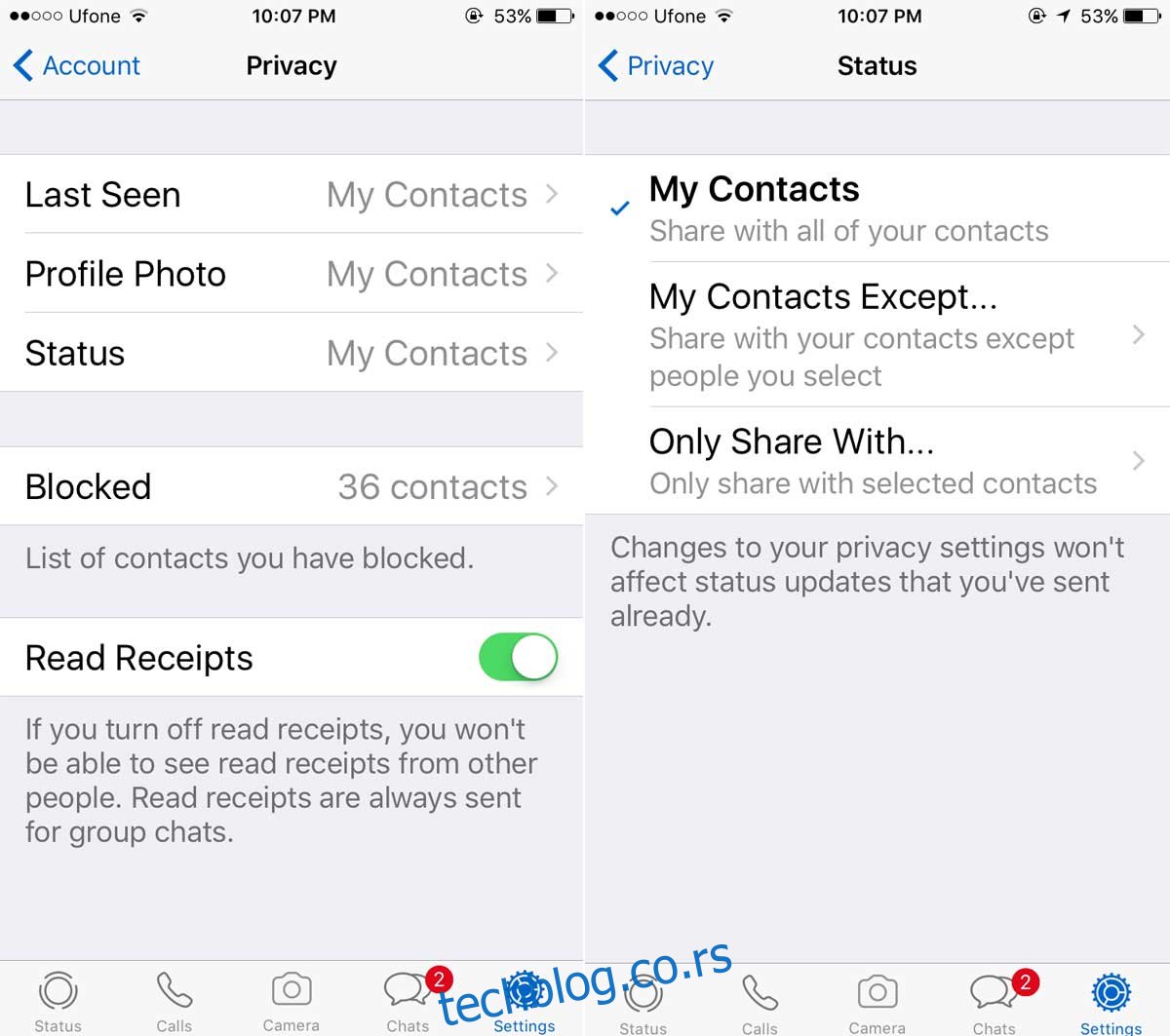
Да бисте изменили подешавања приватности свог статуса, идите у подешавања WhatsApp-а, и одаберите опцију приватности статуса унутар Налог>Приватност>Статус.
Преглед WhatsApp статуса
Свој WhatsApp статус можете прегледати на картици „Статус“. Овде ћете видети и списак свих статуса које су објавили ваши контакти. Кликните на ажурирање да бисте га видели. Ажурирање се аутоматски премешта, али ако током прегледа кликнете на десну страну екрана, прећи ћете на следећу слику. Кликом на леву страну екрана, вратићете се на претходну слику. Превлачењем удесно вратићете се на екран статуса.
Можете одговорити на нечији статус сликом. Кликните на дугме „Одговори“ које се налази на дну статуса који се прегледа.